Strategy ONE
锁定页面大小
MicroStrategy ONE (2024 年 6 月)引入了新的仪表板格式设置来锁定仪表板的页面大小。您可以设置预定义或自定义比例,以便仪表板大小能够随着浏览器大小的改变而相应更新。画布上每个组件的长宽比不会改变。
仪表板级别锁定页面大小设置
- 打开您想要修改的仪表板。
- 选择格式 > 仪表板格式。仪表板格式属性对话框打开。
-
选中旁边的复选框在图书馆网站上启用锁定的页面大小。
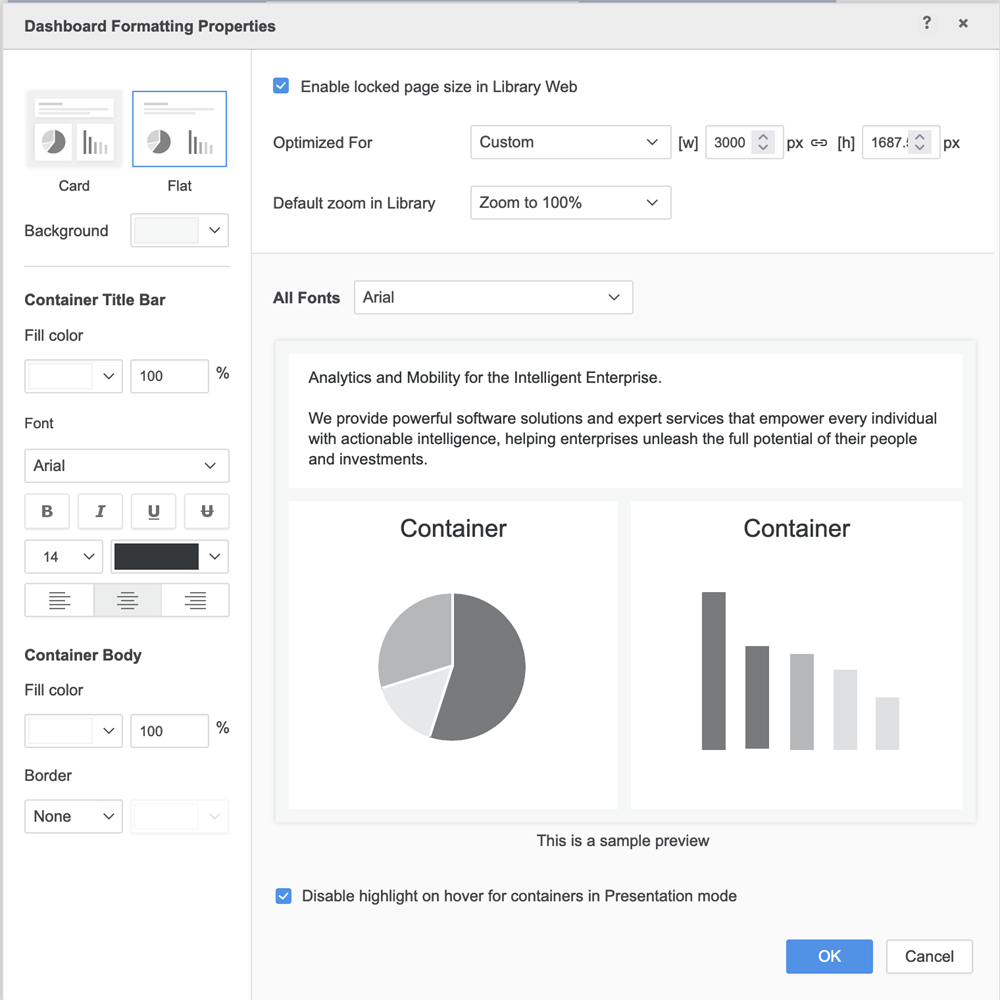
-
在优化,在下拉菜单中选择预定义的大小,或者编辑宽度和高度以进行自定义大小。
-
或者,单击[w]和[小时]因此,当宽度或高度更新时,另一个也会按比例更新。
-
在默认放大图库,选择仪表板在消费模式下打开时的默认行为。处于消费模式的仪表板用户可以根据自己的喜好更改视图设置。
应用程序级别锁定页面设置
如果您要升级到 MicroStrategy ONE (2024 年 6 月)与早期版本相比,如果管理员切换应用程序组件,除非选择仪表板级别设置,否则用户将看不到视图模式选项。
-
打开 Workstation 窗口。
-
连接到环境。
-
在“导航”窗格中,单击应用程序。
-
右键单击应用程序并选择编辑。
-
在左侧窗格中,单击成分。

-
切换至查看模式(仅限网页)。
-
单击保存 (Save)。
查看模式
-
以消费模式打开仪表板。
-
展开视图下拉菜单并选择一个视图选项:

-
填充视图:此视图填满整个屏幕。仪表板上被视图切断的较长的一侧将显示一个滚动条。
-
适合视图:此视图适合视图中的所有内容仪表板内容。
-
放大至 100%:页面内容会随着浏览器的缩放而缩放。
-
如果导出为 PDF,导出将使用定义的设置。如果您使用工作站离线模式或单独的可视化并显示数据,则会应用作者选择的纸张尺寸。
限制
-
锁定的页面大小仅在图书馆网站上可用。
-
对于一些 SVG 自定义可视化、套索选择和工具提示将无法在库或 Android 触摸模式下使用。
-
下拉列表选择器可能会根据放大或缩小进行调整。
